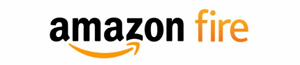Trimiterea fișierelor pe tableta Amazon Fire (numită și Kindle Fire până când au renunțat la Kindle în 2015) nu este la fel de simplă ca pe alte tablete. Datorită faptului că Amazon include o versiune personalizată a sistemului de operare Android pe tabletele lor, trebuie să utilizați serviciul de documente personale Kindle.

În ciuda numelui, nu se limitează doar la tipurile de fișiere de document, deoarece poate gestiona și imagini, gif-uri și pagini web salvate. În acest articol, vă vom prezenta ceea ce trebuie să știți când trimiteți fișiere și cum să faceți acest lucru.
Confirmați care este adresa dvs. de e-mail trimisă către Kindle în prezent
Spre deosebire de majoritatea tabletelor și chiar și de tabletele Fire de generația mai veche, nu puteți pur și simplu să conectați un cablu USB și să transferați fișierele. Trebuie să le trimiteți prin e-mail prin Serviciul de documente personale Kindle al Amazon. Pentru a face acest lucru, trebuie să știți care este adresa dvs. de e-mail Trimiteți către Kindle.
Amazon atribuie automat o adresă unică pentru fiecare dispozitiv pe care îl înregistrați cu el, astfel încât tableta dvs. Fire va avea propria sa adresă dedicată. Iată cum îl găsiți și schimbați-l dacă simțiți nevoia:
- Deschideți browserul web pe computer (Firefox; Safari; Chrome; Edge; etc.)
- Introdu //www.amazon.co.uk/mycd în bara de adrese sau folosește acest link pentru a ajunge la pagina Gestionează conținutul și dispozitivele mele de pe site-ul Amazon.
- Conectați-vă la contul dvs. Amazon.
- Faceți clic pe Preferințe în partea de sus a ferestrei.
- Faceți clic pe titlul Setări documente personale pentru a afișa opțiunile necesare.
- Ar trebui să vedeți tableta dvs. Fire listată în secțiunea Setări de e-mail Send-to-Kindle de pe pagină. Adresa de e-mail afișată lângă dispozitiv este cea la care trebuie să trimiteți fișierele pentru a le transfera pe tabletă. Dacă nu vedeți dispozitivul dvs. listat aici, sunt șanse să nu fie compatibil cu serviciul.
- Dacă doriți să schimbați adresa de e-mail pe care trebuie să o utilizați, faceți clic pe Editare în dreapta adresei asociate dispozitivului.
- Introduceți adresa actualizată în caseta de text.
- Faceți clic pe Salvare.
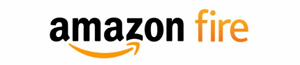
Confirmați adresa de e-mail a documentului personal aprobat
Puteți trimite fișiere către Fire numai de la adresele de e-mail care au fost adăugate la Lista de e-mail cu documente personale aprobate. În cele mai multe cazuri, aceasta va fi adresa la care v-ați înregistrat contul Amazon, cu excepția cazului în care ați schimbat-o anterior.
Pentru a adăuga o nouă adresă de e-mail la această listă, faceți clic pe linkul Adăugați o nouă adresă de e-mail aprobată din partea de jos a listei. Introduceți noua adresă în caseta de text, apoi faceți clic pe butonul Adăugare adresă. Dacă doriți să ștergeți o adresă anterioară, faceți clic pe linkul Ștergere din dreapta adresei, apoi faceți clic pe butonul OK pentru a confirma ștergerea.
Trimiteți fișiere prin e-mail utilizând serviciul de documente personale Kindle
După ce ați confirmat adresa de e-mail Trimiteți la Kindle și ați înregistrat adresa de la care doriți să o trimiteți cu Amazon, este destul de ușor să trimiteți fișierele. Accesați software-ul sau site-ul dvs. de e-mail, atașați fișierele pe care doriți să le transferați și apoi introduceți adresa Trimitere către Kindle ca destinatar. Nu trebuie să introduceți un subiect.
Odată ce fișierele au fost trimise, trebuie să vă asigurați că tableta Fire este conectată la Wi-Fi, apoi să o sincronizați pentru ca transferul să aibă loc. Atingeți pictograma Setări din bara de sus a tabletei, apoi atingeți Sincronizare. Dacă dispozitivul dvs. nu se poate conecta, Amazon va continua să încerce să îl trimită timp de 60 de zile.
Informații utile despre trimiterea fișierelor către focul dvs
Iată lista tuturor formatelor de fișiere acceptate de serviciu: MOBI; .AZW; .DOC; .DOCX; .HTML; .HTM; .RTF; .TXT; .JPEG; .JPG; .GIF; .PNG; .BMP; .PDF. Trebuie să vă asigurați că dimensiunea totală a fișierelor trimise este mai mică de 50 MB. Dacă ceea ce doriți să trimiteți depășește această limită, puteți fie să le trimiteți pe mai multe e-mailuri, fie să utilizați un software de compresie pentru a le transforma într-un fișier .ZIP și apoi să le trimiteți.
Serviciul va decomprima automat fișierele atunci când le sincroniza pe dispozitivul dvs., precum și le va converti într-un tip de fișier Amazon, cum ar fi .MOBI sau .AZW. Prin urmare, dacă doriți să păstrați intact formatul original, ar trebui să evitați comprimarea acestora. Apropo de conversie, dacă doriți de fapt să vă convertească fișierele, chiar dacă acestea nu sunt comprimate, pur și simplu faceți Convertiți subiectul e-mailului pe care îl trimiteți.
Nu veți putea edita fișierele, dar le puteți revizui și stoca pe tabletă.

Foc departe
Este păcat că nu poți edita fișiere pe tableta ta Amazon Fire sau nu le mai poți copia direct, dar având în vedere cât de accesibile sunt în comparație cu multe alte mărci, ar putea fi și mai rău. Dacă ați găsit alte modalități de a transfera fișiere, de ce să nu ni le împărtășiți în secțiunea de comentarii de mai jos?